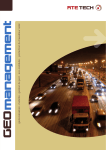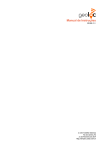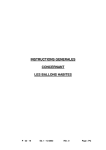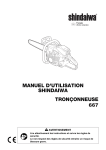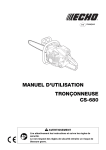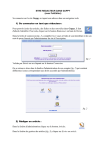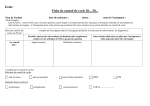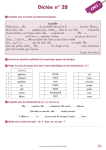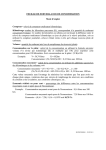Download Gestion de parc - RTE Technologies
Transcript
RTE Technologies RTE Geoloc Gestion de parc : Exemples d’utilisation Avril 2009 Table des matières Introduction ................................................................................................................. 3 Terminologie ............................................................................................................... 3 Exemple 1 : Révision .................................................................................................. 4 Introduction .......................................................................................................... 4 Création de la règle ............................................................................................. 4 Exemple 2 : Contrôle technique................................................................................. 7 Introduction .......................................................................................................... 7 Création de la règle ............................................................................................. 7 Exemple 3 : Location de longue durée .................................................................... 10 Introduction ........................................................................................................ 10 Création de la règle ........................................................................................... 10 Exemple 4 : Permis PL ............................................................................................. 13 Introduction ........................................................................................................ 13 Création de la règle ........................................................................................... 13 Utilisation de l’échéancier ........................................................................................ 16 Echéancier......................................................................................................... 16 Mise en service du véhicule ............................................................................... 16 Suivi du kilométrage .......................................................................................... 18 Suivi des révisions et échéances ....................................................................... 19 Historique des modifications ................................................................................... 20 Légende ............................................................................................................ 20 23 Mars 2009 (Version 1.6) ............................................................................... 20 RTE GEOLOC 2 Introduction Le présent document présente l’utilisation du module Gestion De Parc au travers de plusieurs exemples les plus couramment rencontrés. Nous vous invitons à prendre également connaissance du chapitre sur le Gestion De Parc détaillé dans le manuel d’utilisation de RTE Geoloc, avant ou après la lecture de ce présent document. Terminologie Opération Une opération correspond à un évènement survenant à intervalle régulier. Par exemple, une révision, un contrôle technique, une visite médicale, … Règle Une règle définie la fréquence d’une opération et est liée à un ou plusieurs véhicules ou chauffeurs. Une seule règle est donc créée pour un ensemble de véhicules. Echéance Une échéance correspond à la prochaine date d’une opération, et est calculé automatiquement à l’aide des informations de la règle et de la précédente date de l’opération (ou à défaut la date de mise en circulation du véhicule). La date d’échéance est donc différente pour chaque véhicule. Echéancier Liste de l’ensemble des échéances RTE GEOLOC 3 Exemple 1 : Révision Introduction Ce premier exemple explique étape par étape le cas d’une révision devant survenir tous 30.000 km ou 12 mois. Création de la règle Cliquez sur l’icône Nouvelle Nommez la règle Révision 30.000 km Saisissez si vous le souhaitez une description ou un nom de catégorie qui vous permettra de classer l’ensemble des règles similaires (« révisions », « administratif », « location longue durée », ...) Cliquez sur Suivant Indiquez que la règle concerne des véhicules Cliquez sur Suivant RTE GEOLOC 4 Sélectionnez les véhicules qui sont concernés par cette révision tous les 30.000 km. Vous pouvez sélectionner soit les véhicules un par un, ou directement une flotte. Indiquez que cette révision doit avoir lieu tous les 12 mois et 30.000 km Du fait que la première échéance survient à la même fréquence que les suivantes (12 mois ou 30.000km), laissez les valeurs proposées par défaut. Cliquez sur Suivant RTE GEOLOC 5 Indiquez par exemple que vous souhaitez être alerté 15 jours avant chaque révision Cliquer sur Terminer pour enregistrer la nouvelle règle RTE GEOLOC 6 Exemple 2 : Contrôle technique Introduction Ce deuxième exemple correspond au cas du contrôle technique pour un VL. Ce contrôle survient tous les 2 ans à partir de la 4ième année de mise en circulation. Création de la règle Cliquez sur l’icône Nouvelle Nommez la règle Contrôle Technique VL Cliquez sur Suivant Indiquez que la règle concerne des véhicules Cliquez sur Suivant RTE GEOLOC 7 Sélectionnez tous (véhicules léger). les VL Le cas échéant, créer une flotte spécifique VL regroupant tous les véhicules légers. Indiquez que le contrôle technique doit avoir lieu tous les 24 mois Du fait que le premier contrôle technique survient au bout de 4 ans et non 2 ans comme les suivants, sélectionnez Forcer la première échéance et saisissez 48 mois. Cliquez sur Suivant RTE GEOLOC 8 Indiquez par exemple que vous souhaitez être alerté 30 jours avant le prochain contrôle technique. Cliquer sur Terminer pour enregistrer la nouvelle règle RTE GEOLOC 9 Exemple 3 : Location de longue durée Introduction Ce troisième exemple correspond au cas d’un véhicule en location longue durée. Le module Gestion De Parc pour permet de suivre de tels contrats et d’être alerté : - Quelques mois avant l’échéance d’un contrat Mais également à tout moment si l’utilisation du véhicule montre que le véhicule aura dépassé le forfait kilométrique négocié avec la société de LLD Cet exemple illustre le cas d’un véhicule en LLD (Location Longue Durée), pour une durée de 3 ans et un forfait kilométrique de 150.000 km. Création de la règle Cliquez sur l’icône Nouvelle Nommez la règle LLD 3 ans et 150.000 km Cliquez sur Suivant RTE GEOLOC 10 Indiquez que la règle concerne des véhicules Cliquez sur Suivant Sélectionnez tous les véhicules en location longue durée et avec les mêmes termes (3 ans et 150.000km). Sélectionnez le quatrième type de règle et indiquez 36 mois et 150.000 km maximum à échéance RTE GEOLOC 11 Indiquez par exemple que vous souhaitez être alerté, 90 jours ou 10.000km avant l’échéance du contrat. Remarque : Indépendamment des paramètres ci-dessus, vous serez également automatiquement alerté, si l’utilisation moyenne du véhicule laisse à penser que le kilométrage en fin de contrat dépassera le forfait prévu. Ceci vous permet d’anticiper et par exemple d’intervertir avec un autre véhicule qui roulerait moins. Cliquer sur Terminer pour enregistrer la nouvelle règle RTE GEOLOC 12 Exemple 4 : Permis PL Introduction Ce quatrième exemple correspond au cas d’un permis PL devant être revalidé tous les 5 ans. Cette règle est donc liée à un chauffeur et non à un véhicule. Création de la règle Cliquez sur l’icône Nouvelle Nommez la règle Permis PL Cliquez sur Suivant Indiquez que la règle concerne des chauffeurs Cliquez sur Suivant RTE GEOLOC 13 Sélectionnez le ou les chauffeurs ayant le permis PL. Comme pour les cas précédents, vous pouvez sélectionner soit des chauffeurs un à un, ou directement une flotte. Indiquez que l’échéance à lieu Tous les 60 mois Du fait que la fréquence est identique et toujours de 5 ans, laissez la valeur par défaut proposée. RTE GEOLOC 14 Indiquez que vous souhaitez être notifié 60 jours avant que les permis PL de vos chauffeurs ne doivent être renouvelés Cliquer sur Terminer pour enregistrer la nouvelle règle RTE GEOLOC 15 Utilisation de l’échéancier Echéancier L’échéancier présente sous forme de tableau l’ensemble des prochaines échéances : - Le contenu de cette liste est automatiquement mis à jour à partir des règles que vous avez configurées. Chaque ligne correspond à une échéance, c'est-à-dire une règle et un véhicule Ce tableau d’échéancier comporte les principales informations suivantes : Cet icône indique que la date de mise en service du véhicule n’a pas été renseignée. Double cliquez sur la ligne pour saisir cette information manquante. Cet icône indique que le kilométrage du véhicule ne peut être calculé. Soit le véhicule n’a pas encore roulé, soit vous n’avez jamais relevé son kilométrage. Cet icône indique que la date de la prochaine échéance est proche Cet icône indique que l’échéance est dépassée Cet icône indique que la prochaine échéance est lointaine Mise en service du véhicule Dans la majorité des cas pour que RTE Geoloc puisse estimer les prochaines échéances, vous devez indiquer la date de mise en circulation du véhicule. Sélectionnez une ligne de l’échéancier pour laquelle l’application indique que la date de mise en service n’est pas disponible. Cliquez sur le bouton Kilométrage RTE GEOLOC 16 Sélectionnez l’onglet Mise en circulation Indiquez la date de mise en circulation du véhicule Lorsque l’échéance sélectionnée concerne un chauffeur et non pas un véhicule, cet onglet Mise en circulation est remplacée par un onglet Date de naissance RTE GEOLOC 17 Suivi du kilométrage Sélectionnez l’onglet Historique pour visualiser les précédents kilométrages du véhicule Le tableau contient l’historique jour par jour du kilométrage du véhicule. Deux icônes permettent de différentier les valeurs estimées par géolocalisation et celles saisies suite au relevé du compteur. Un écart peut apparaître entre le kilométrage estimé par géolocalisation, et la valeur affiché au compteur. De ce fait, vous avez la possibilité à tout instant de saisir dans RTE Geoloc la valeur au compteur. Pour les véhicules non équipés d’une balise de géolocalisation, cette saisie est obligatoire pour estimer les prochaines échéances et pouvoir utiliser ce module gestion de parc. Sélectionnez Ajustement l’onglet Sélectionnez la date à laquelle le relevé du compteur a été effectué Indiquez le kilométrage relevé au compteur A titre d’information et de contrôle, l’application rappel le kilométrage estimé du véhicule à cette même date RTE GEOLOC 18 Suivi des révisions et échéances Une fois une échéance passée et par exemple la révision effectuée, vous devez l’indiquer dans RTE Geoloc. Sélectionnez la concernée ligne Puis sur le bouton Ajouter une opération Saisissez un descriptif pour l’opération Ainsi que la laquelle elle effectuée date à a été Si le kilométrage du véhicule a été relevé au moment de l’opération, cochez Spécifier un kilométrage et indiquer le kilométrage. Ces informations sont exploitées pour ajuster le calcul de la prochaine échéance. Indiquez le coût de l’opération. Cette information sera exploitée dans les prochaines versions de RTE Geoloc pour calculer le prix de revient de chaque véhicule. Pour un véhicule et une règle précise, le panneau de détail, contient l’historique des précédentes opérations. RTE GEOLOC 19 Historique des modifications Légende Le présent chapitre liste les évolutions réalisées sur le présent manuel ou l’application RTE Geoloc. Ces modifications peuvent correspondre à des corrections, ajouts d’explications ou ajouts de fonctionnalités. Type Explications Logiciel : Ajout d’une nouvelle fonctionnalité Logiciel : Modification d’une fonctionnalité existante Logiciel : Correction d’un dysfonctionnement de RTE Geoloc Manuel d’utilisation : Ajout d’explications sur les fonctions de RTE Geoloc Manuel d’utilisation : Modification du manuel Manuel d’utilisation : Correction d’éléments du manuel 23 Mars 2009 (Version 1.6) Type Explications Page Création du document RTE GEOLOC 20